Alimentato da un enorme database e con l’aiuto del machine learning, Akismet è il plugin anti spam più usato sui siti WordPress.
In questa guida ti mostrerò esattamente come usarlo per proteggere in modo efficace i commenti e i moduli di contatto che inserirai sul tuo sito WordPress.
Iniziamo dando uno sguardo a quello che succede dietro le quinte.
Table of Contents
Cos’è Akismet?
Akismet è un plugin WordPress che ci permette di proteggere i siti dallo spam.
Se non vuoi più perdere tempo a moderare valanghe di commenti inutili, questo plugin è la soluzione per te.
Ma come fa Akismet a filtrare lo spam?
Akismet ha una propria blocklist, vale a dire un database che raccoglie:
- parole indesiderate;
- frasi tipiche dei commenti spam;
- indirizzi IP;
- URL;
- link sospetti.
Basandosi su questo database interno insieme al machine learning, Akismet è in grado di filtrare in automatico i commenti indesiderati.
Ovviamente non possiamo aspettarci un’efficacia del 100%,ci saranno dei commenti che sfuggiranno al suo radar e alcuni falsi positivi. In questa guida vedremo quali azioni possiamo fare per migliorare ulteriormente l’efficacia di Akismet per proteggere i nostri siti dallo spam.
Un altro vantaggio di Akismet, oltre al suo lavorare dietro le quinte, è la possibilità di integrarsi con altri plugin, per esempio quelli per creare moduli di contatto. Nella guida ti mostrerò proprio come utilizzarlo per proteggere in modo efficace i form creati con Contact Form 7, WPForms e Forminator.
Iniziamo perciò a vedere come si usa.
Come usare Akismet
Usare Akismet è davvero molto semplice. Di fatto ci basta:
- installarlo (anche se in molti casi, lo troveremo già installato);
- attivarlo;
- generare e inserire la chiave API;
- rivedere le impostazioni.
A questo punto possiamo rilassarci se vogliamo proteggere solo i commenti.
Se, invece, vogliamo usarlo anche per i moduli di contatto, c’è qualche passaggio in più e nelle prossime sezioni ti spiegherò come fare.
Installare e attivare il plugin Akismet
Nelle nuove installazioni di WordPress, il plugin Akismet viene spesso installato in automatico. Per esempio con se scegli il nostro hosting condiviso e scegli di preinstallare WordPress, oppure con l’hosting WordPress, troverai il plugin già installato.
Se il plugin è già installato, ti basta andare su Plugin > Tutti i plugin e cliccare su “Attiva” per attivarlo.
Se nella lista dei plugin installati non vedi Akismet, ti basta installarlo seguendo questi passaggi.
Vai su Plugin > Aggiungi un nuovo plugin.
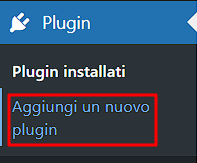
Usa la barra di ricerca in alto a destra per cercare “Akismet”.
Clicca sul pulsante “Installa ora“.
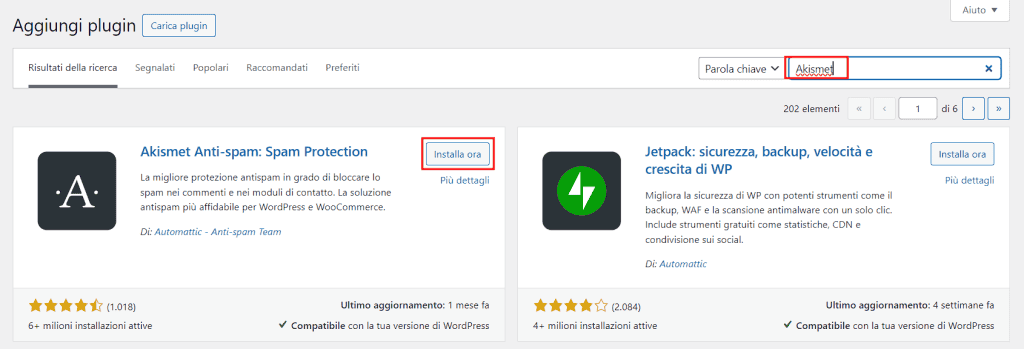
Dopo fai click sul pulsante “Attiva“.
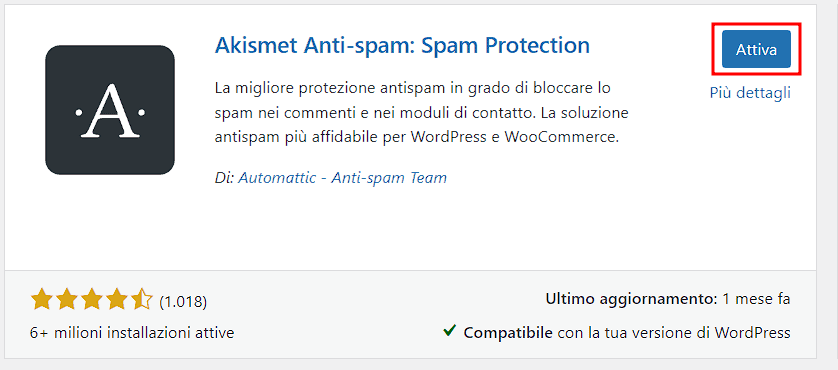
Attivando il plugin, vedrai una schermata come questa che ti invita a configurare il tuo account Akismet.
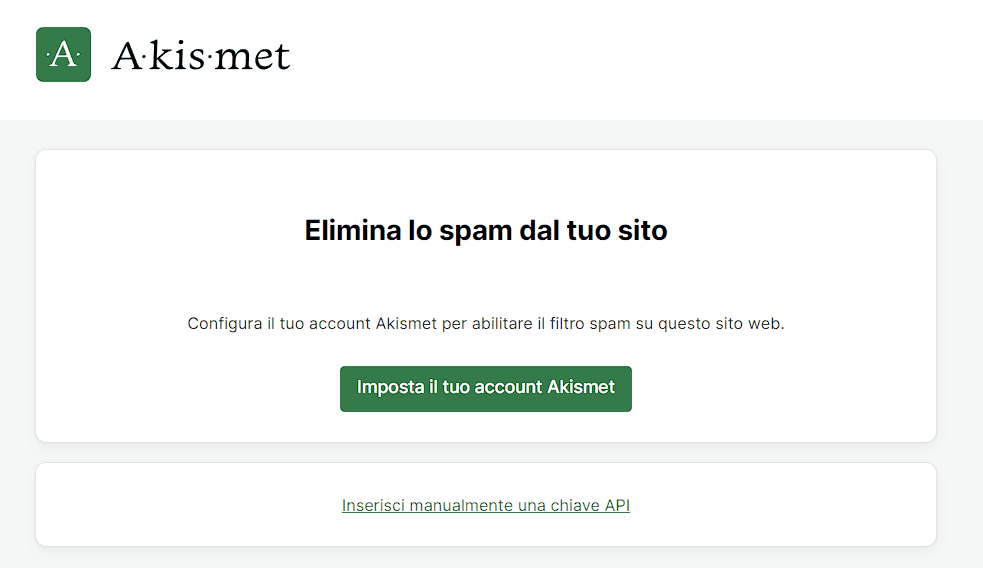
Se hai già una chiave API, puoi cliccate sul link “Inserisci manualmente una chiave API“.
Vediamo come fare la procedura passo passo per generare la chiave.
Generare la chiave API per Akismet
Se non vedi la schermata dopo l’attivazione, vai su Impostazioni > Akismet Anti-spam, quindi clicca su “Imposta il tuo account Akismet“.
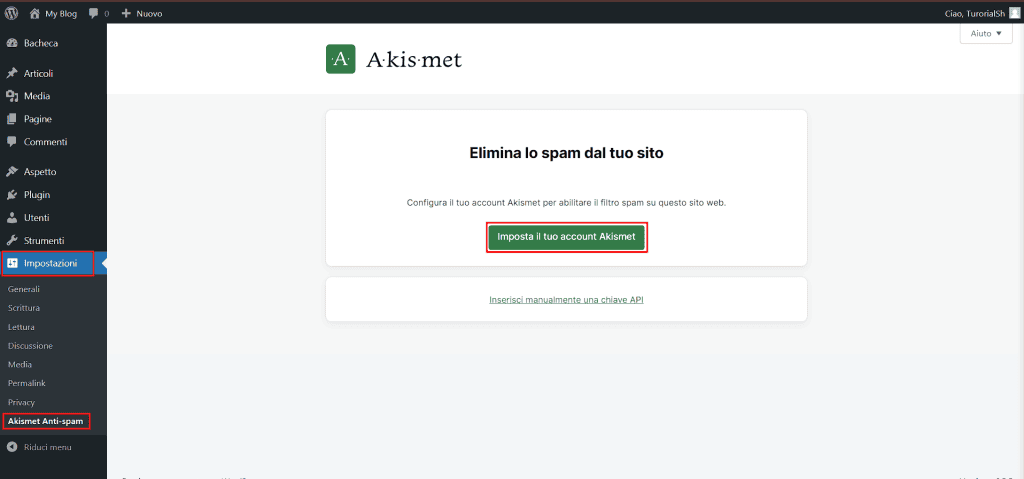
Verrai reindirizzato sul sito di Akismet e potrai scegliere quale piano utilizzare. Nel caso di un blog o un sito personale, possiamo usare il piano gratuito “Personal”.
Clicchiamo quindi su “Get personal”.
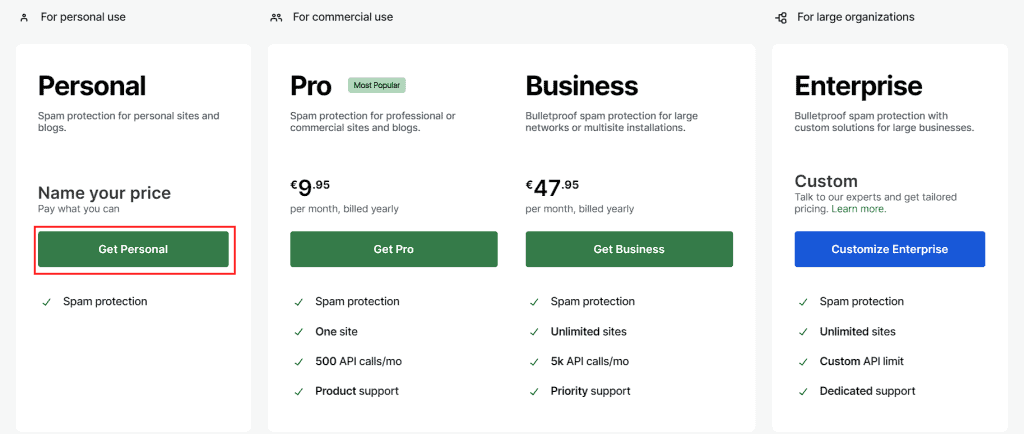
Nella pagina successiva dobbiamo confermare che il nostro sito non sia a scopo commerciale e che non ci siano pubblicità, in questo modo possiamo registrarci con il piano gratuito.
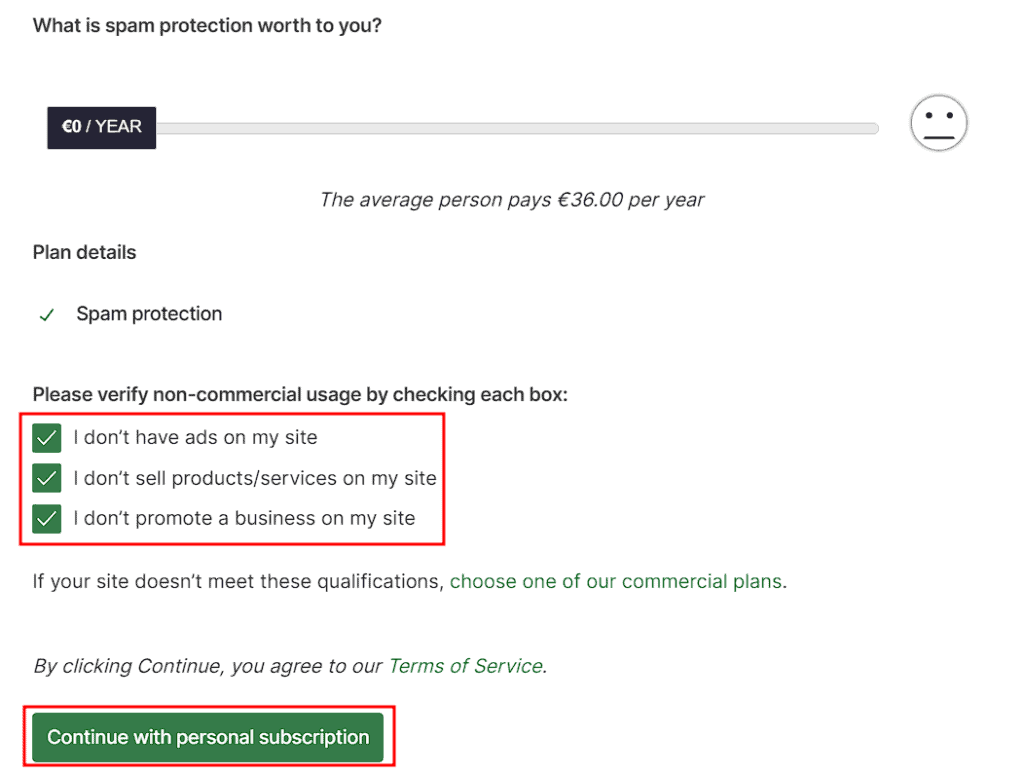
Nella pagina di checkout inseriamo l’email, il nostro paese e il codice di avviamento postale. Dopodiché confermiamo cliccando su “Complete Checkout“.
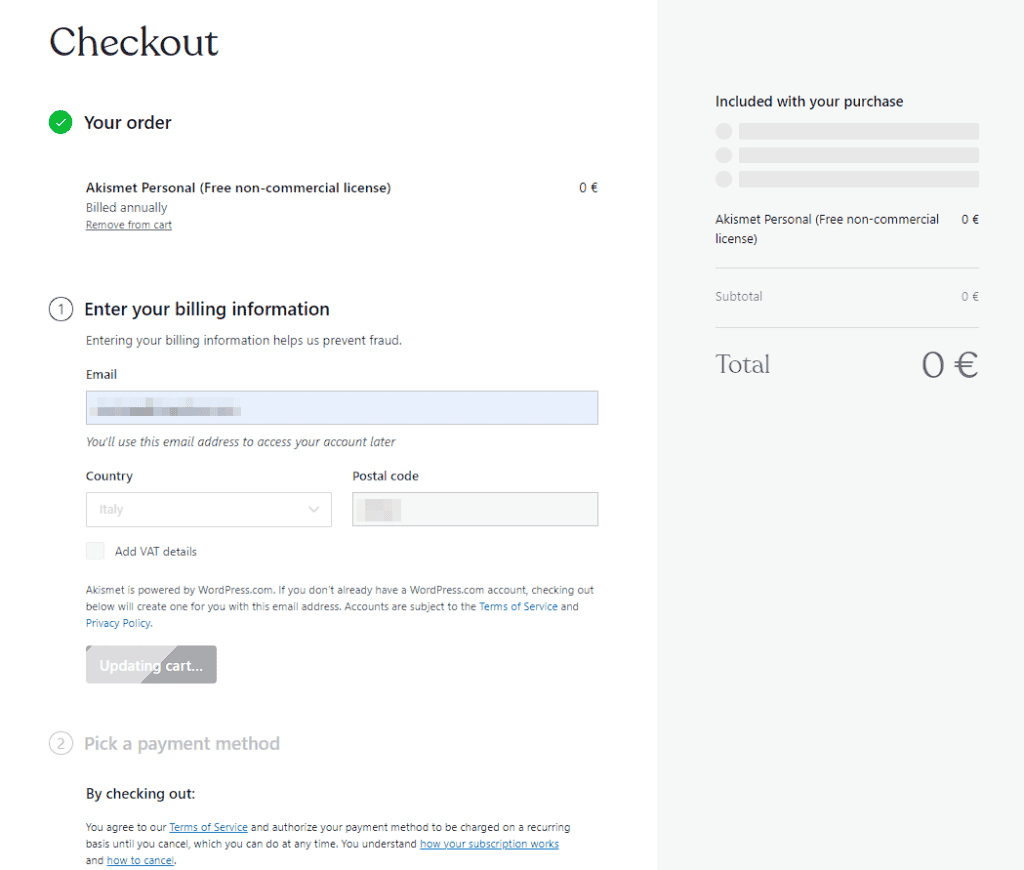
Completando il checkout ci verrà mostrata la chiave API di Akismet. Copiamola cliccando su “Copy“.
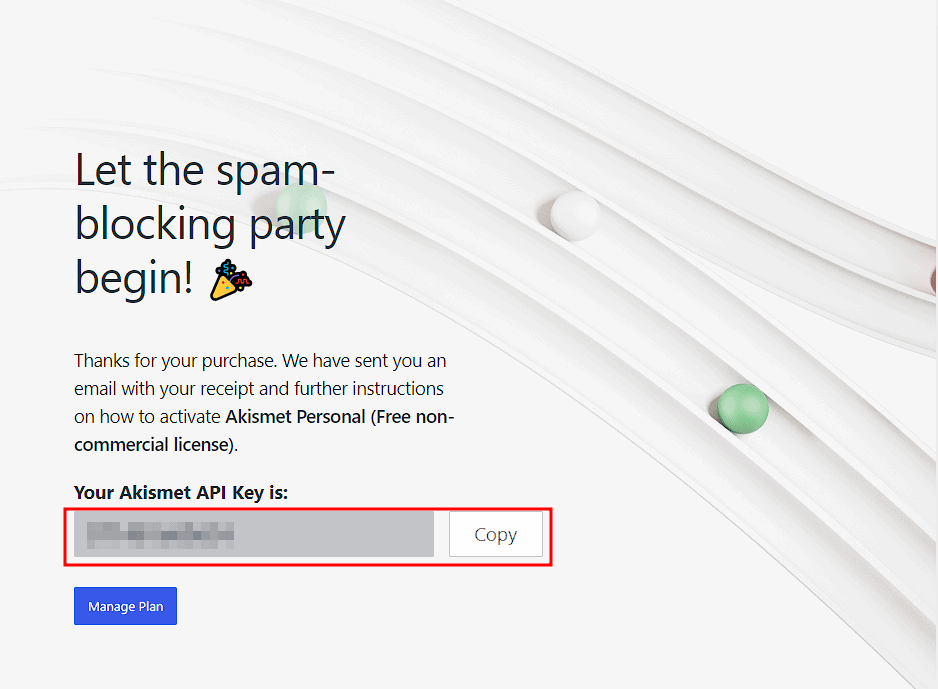
Una copia della chiave API ti sarà inviata anche all’indirizzo email che hai utilizzato. In questo modo potrai recuperare la chiave API se ti dovesse servire in futuro, senza doverne richiedere una nuova.
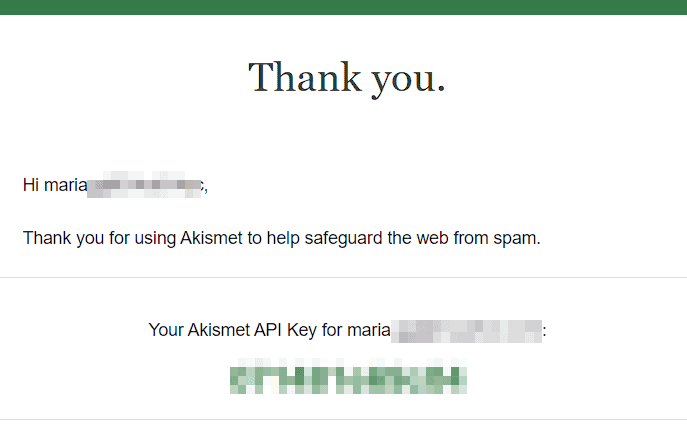
Inserire la chiave API su WordPress
Ora torniamo al nostro sito WordPress e clicchiamo su “Inserisci manualmente una chiave API“. Se hai chiuso la pagina, ti basta andare su Impostazioni > Akismet Anti-Spam.
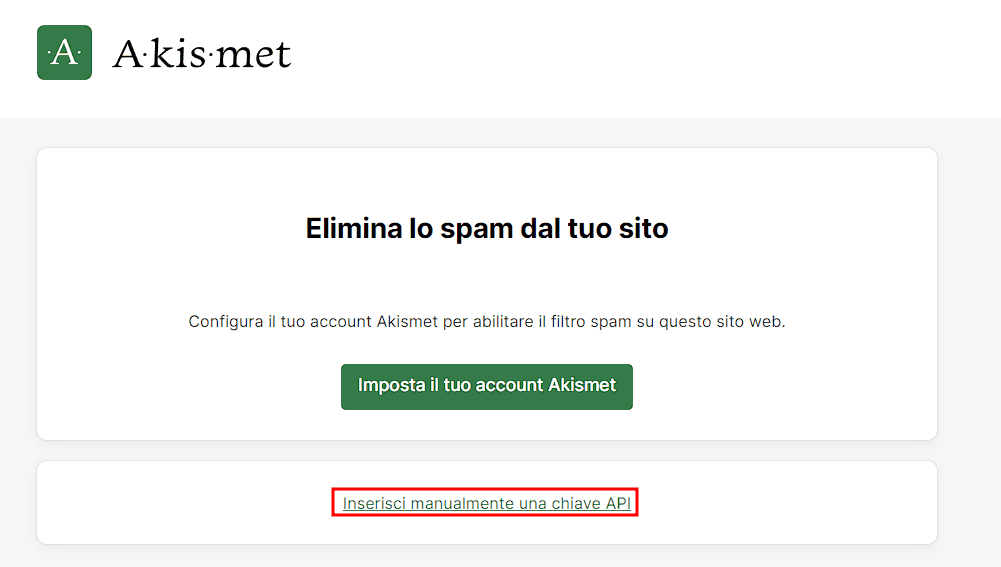
Incolliamo la chiave API nel campo e clicchiamo sul pulsante “Collega con la chiave API“.
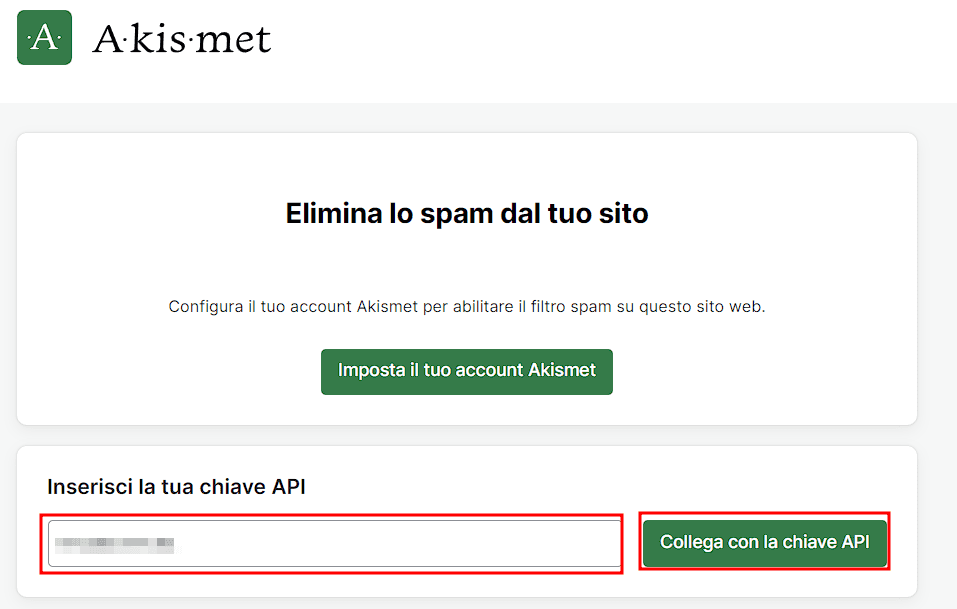
Il plugin verificherà la chiave inserita e ci mostrerà un avviso che ci conferma che la protezione dallo spam è attiva.
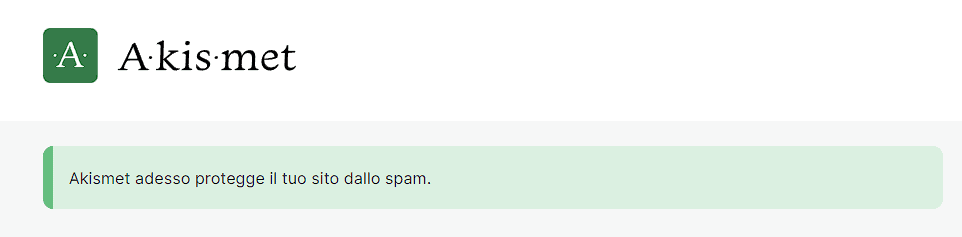
Modificare le impostazioni di Akismet
Il plugin antispam Akismet funziona in automatico, ma ci permette di modificare le impostazioni predefinite per adattarle meglio alle nostre esigenze.
Andando su Impostazioni > Akismet Anti-spam e scorrendo, troviamo la sezione “Impostazioni“.
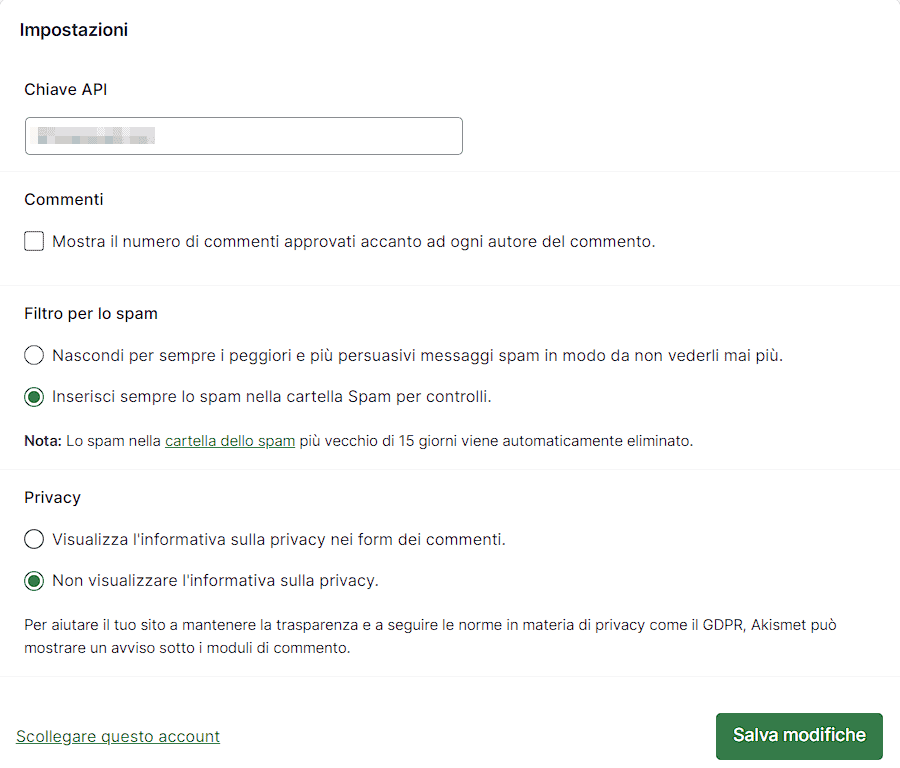
Chiave API: qui è possibile vedere la chiave API inserita.
Commenti: possiamo scegliere se mostrare quanti commenti sono stati approvati per uno specifico autore. Di default l’opzione è disattivata.
Filtro per lo spam: scegliamo se nascondere i commenti spam in automatico o inserirli nella cartella Spam. La cartella spam viene eliminata ogni 15 giorni. L’opzione predefinita è di usare la cartella spam. Questo ci permette di controllare e recuperare eventuali commenti che sono stati contrassegnati per errore come spam.
Privacy: scegliamo se visualizzare o no l’informativa sulla privacy nel form per l’inserimento dei commenti. Di default non viene mostrata.
Verificare se Akismet sta funzionando
Dopo aver installato Akismet e inserito la chiave API, possiamo fare un ulteriore controllo per assicurarci che il plugin sia attivo e funzionante.
Ci basta testare i commenti usando queste informazioni per inviare un commento:
Nome: akismet-guaranteed-spam
Email: akismet-guaranteed-spam@example.com
Commento: akismet‑guaranteed‑spam
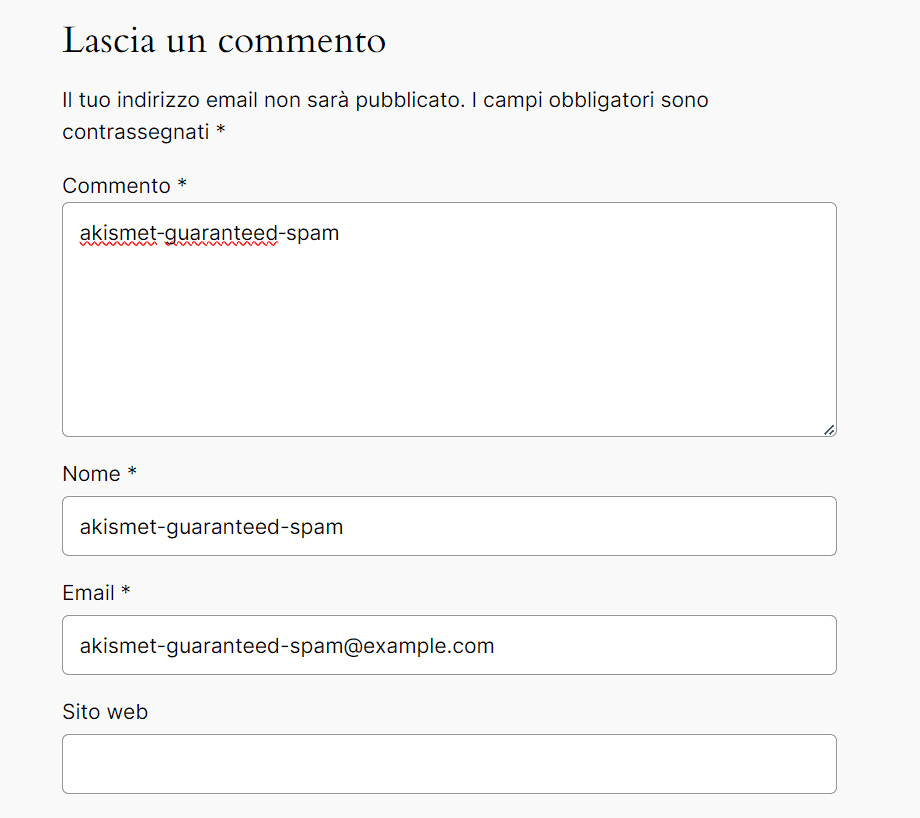
Dopo aver inviato il commento, dovremo vederlo nella lista “Spam” (Commenti > Spam) invece che nella lista dei commenti in coda.
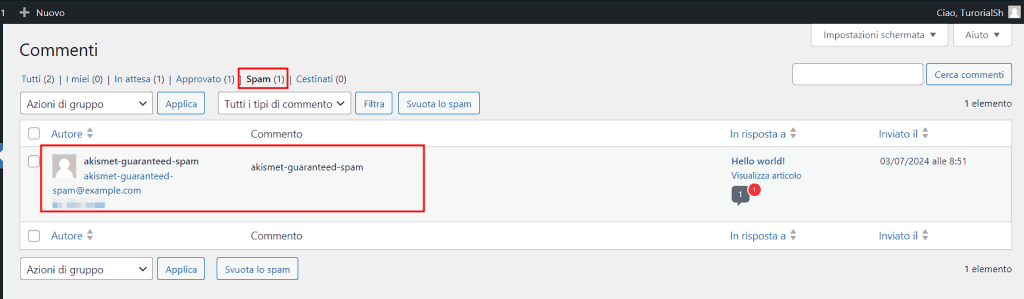
Ottimo lavoro, se il commento si trova nello spam, vuol dire che hai configurato Akismet bene.
Come tracciare lo spam con Akismet
Possiamo tenere traccia dello spam bloccato da Akismet andando su Impostazioni > Akismet Anti-spam. Qui troveremo un grafico con le statistiche degli ultimi sei mesi.
Potremo vedere il numero di commenti spam bloccati e la precisione del plugin.
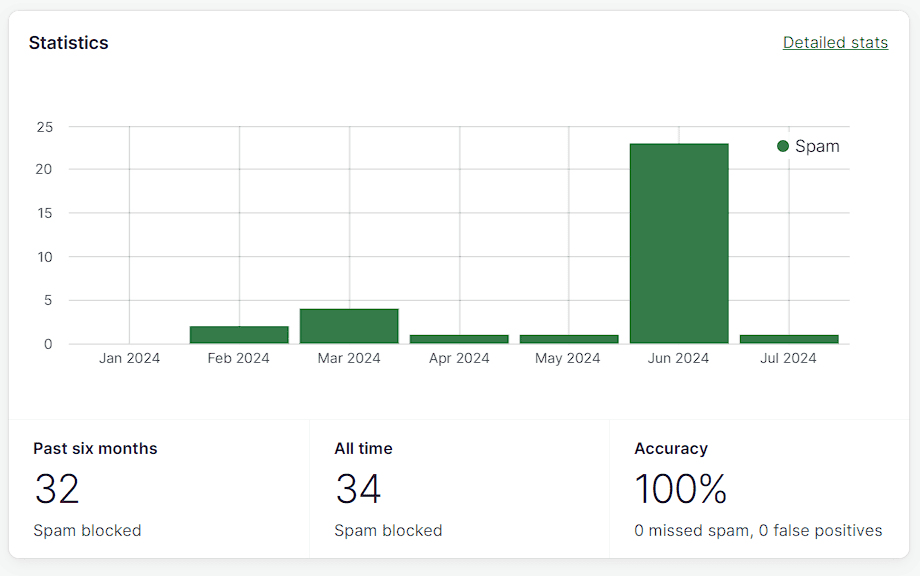
Cliccando su “Statistiche dettagliate” possiamo vedere il dettaglio mese per mese.
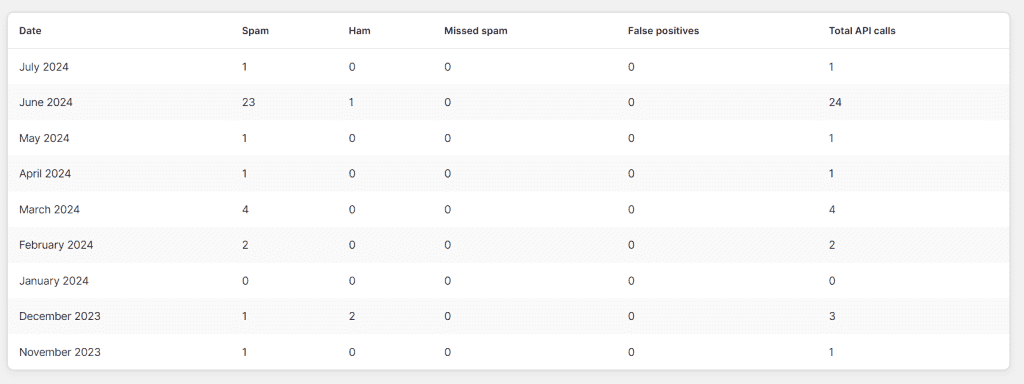
Gestire lo spam con Akismet
Come dicevamo, Akismet funziona in automatico. Ti basta installarlo e attivarlo, per poi rivedere le impostazioni di base.
A questo punto il plugin non richiede quasi il tuo intervento. Dico quasi perché in realtà ci sono delle cose che possiamo fare per migliorare l’apprendimento del plugin.
Quando hai dei commenti in coda e reputi che siano spam, puoi contrassegnarli come tali cliccando sul link “spam“.

Per ridurre i falsi positivi, puoi inoltre controllare i commenti nella cartella “spam” e segnare come “non spam” quelli validi. La possibilità di controllare i commenti manualmente è utile proprio perché ci permette di approvare eventuali commenti che sono stati visti come spam.

Suggerimento: hai anche la possibilità di disattivare i commenti di WordPress. Questa però non è una valida alternativa per ridurre lo spam, perché di contro riduce il coinvolgimento degli utenti.
Come integrare Akismet nei form di contatto
Ora che abbiamo visto come usare Akismet per evitare lo spam nei commenti, vediamo come usarlo con i form di contatto.
Usare Akismet con Contact Form 7
Se hai creato un form di contatto con Contact Form 7, puoi usare Akismet in modo da filtrare le comunicazioni indesiderate.
Per farlo dobbiamo modificare i campi del modulo di contatto aggiungendo un’opzione che permetta ad Akismet di leggere il contenuto dei campi.
Possiamo usare queste tre opzioni:
Nome utente: [text* your-name akismet:author]
Email: [email* your-email akismet:author_email]
URL: [text your-url akismet:author_url]
Questo è solo un esempio con un modulo base, ma possiamo adattarlo ai tag già creati. Ci basta aggiungere le tre opzioni ai campi:
- akismet:author
- akismet:author_email
- akismet:author_url
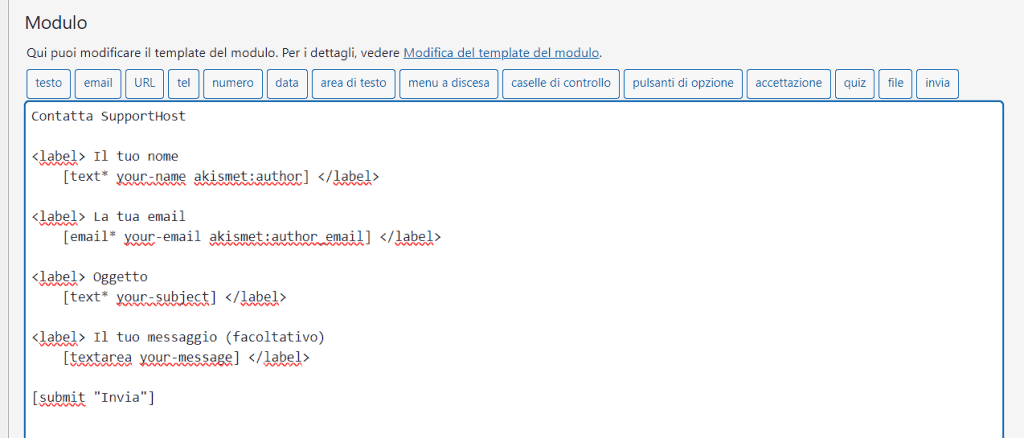
Nota: dobbiamo inserire una o più opzioni (come akismet:author) all’interno del form di contatto per poter attivare la protezione di Akismet. Una volta inserite una o più opzioni, Akismet sarà in grado di accedere a tutti i dati inseriti nel form (e quindi non solo quelli con l’opzione).
Se Akismet rileva un invio del form come spam, l’email non sarà inviata e chi sta cercando di inviare il modulo vedrà uno di questi errori:
“There was an error trying to send your message”.
“Si è verificato un errore durante l’invio del tuo messaggio. Riprova più tardi.”
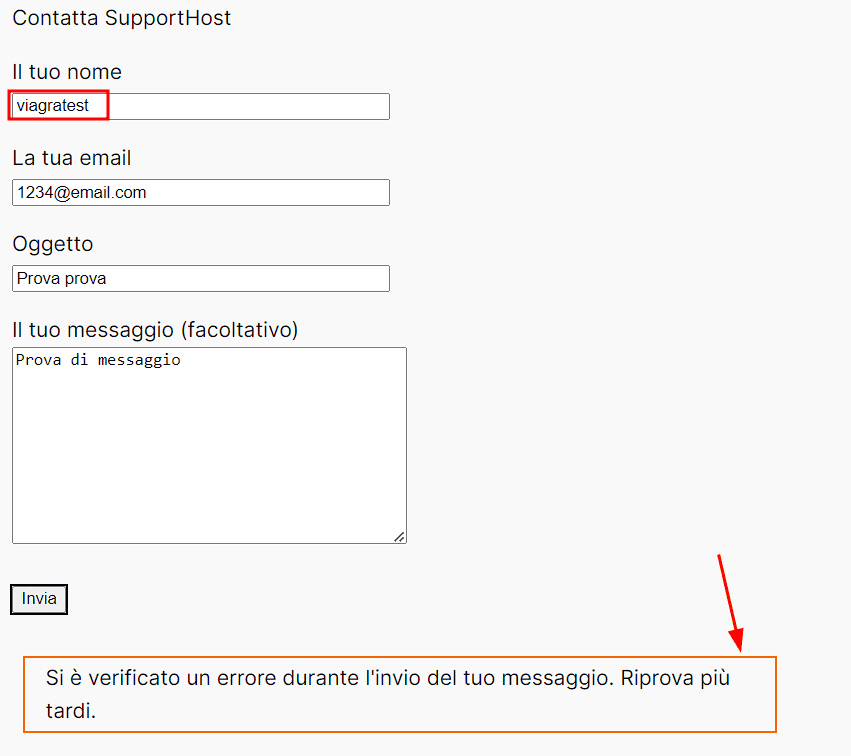
Se vogliamo avere la possibilità di scegliere se contrassegnare come spam i messaggi inviati, dobbiamo usare un plugin aggiuntivo: Flamingo.
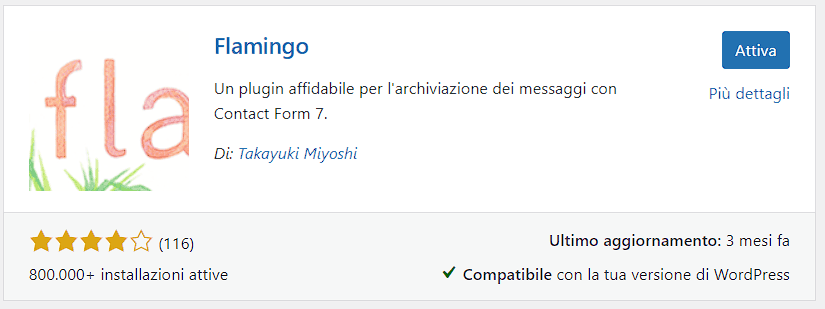
Flamingo è un plugin che ci consente di memorizzare i messaggi che ci vengono inviati tramite Contact Form 7. Usando questo plugin possiamo anche segnalare manualmente come spam o non spam i messaggi.
Infatti, i messaggi rilevati come spam da Akismet verranno automaticamente inseriti nella lista spam di Flamingo.
Da qui possiamo ricontrollarli manualmente e contrassegnarli come “non spam”.
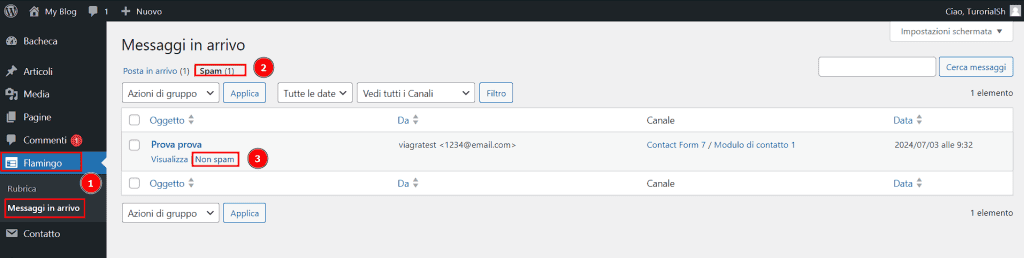
Possiamo anche fare l’opposto e segnare come “spam” i messaggi in “posta in arrivo”.
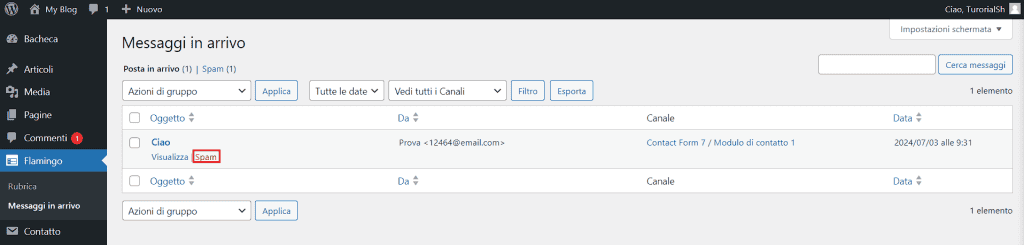
Usare Akismet con WPForms
Se usi WPForms come plugin per creare moduli di contatto, puoi sfruttare la protezione anti-spam di Akismet.
Durante la creazione del modulo, o dopo averlo creato, ti basta andare su “Impostazioni > Protezione dallo spam e sicurezza“.
Qui vedrai diverse opzioni tra cui “Abilita la protezione antispam Akismet“. Per poter attivare l’opzione dovrai prima aver attivato e configurato il plugin Akismet.
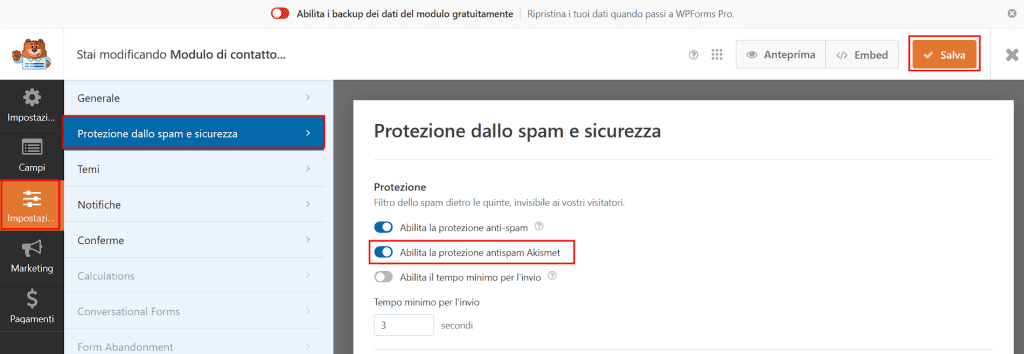
Ricorda che se hai più moduli, devi attivare la protezione di Akismet per ogni singolo modulo seguendo questi stessi passaggi.
WPForms Lite, la versione gratuita del plugin, non ci consente di memorizzare i dati inseriti nel form. Quindi se non abbiamo la versione Pro, non possiamo rivedere ed eventualmente gestire i messaggi ricevuti che sono stati segnalati come spam.
Usare Akismet con Forminator
Se usi Forminator per inserire form di contatto sul tuo sito, puoi sfruttare l’integrazione con Akismet.
Dopo aver attivato Akismet, dobbiamo abilitare l’opzione per integrare Akismet nei singoli moduli creati con Forminator.
Modifichiamo il modulo che ci interessa e andiamo su Behavior. Qui, nella sezione “Security“, vedremo l’opzione “Enable Akismet spam protection“.
Attivando questa opzione possiamo far sì che Akismet controlli gli invii dei moduli. Possiamo scegliere se:
- mostrare un messaggio di errore all’utente che sta cercando di inviare un messaggio, quando questo viene rilevato come spam;
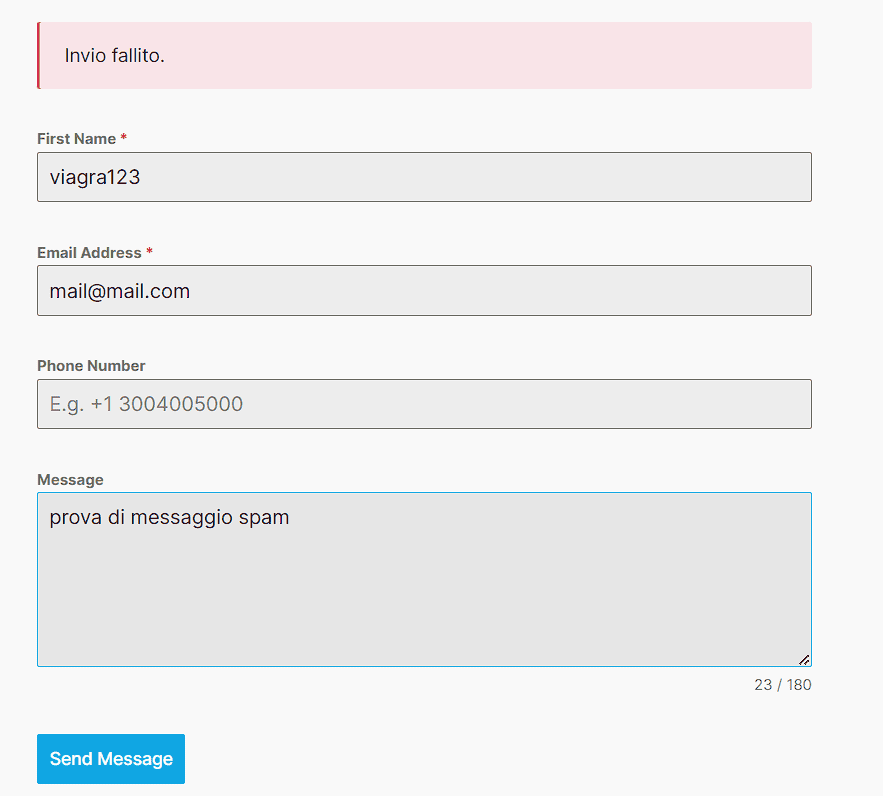
- contrassegnare solo il messaggio come spam. In questo caso l’utente non vedrà nessun avviso, ma il messaggio sarà direttamente filtrato. Questo significa che non lo vedremo nella lista “Submissions“, ma i dati del modulo verranno memorizzati nel nostro database, come in questo esempio:

Conclusioni
Quando si tratta di proteggere un sito WordPress dallo spam, Akismet è il nostro migliore alleato. Creato nel 2005, il plugin blocca giornalmente migliaia di commenti e invii spam. E la parte migliore è che funzioni in automatico senza richiedere particolari configurazioni.
Grazie alla sua enorme diffusione, il plugin è anche compatibile con i plugin per creare i moduli di contatto. In questa guida, infatti, ho mostrato come integrarlo efficacemente in tre popolari plugin: CF7, WPForms e Forminator. Se, invece, usi Gravity Forms, puoi vedere come integrare Akismet seguendo la nostra guida.
Ora tocca a te dire la tua: quale plugin usi per proteggere il sito dallo spam e quanto lo reputi efficace? Faccelo sapere con un commento.






Lascia un commento